Come aggiornare il firmware del controller di storage ThinkSystem DM Series utilizzando la GUI Lenovo ThinkSystem Storage Manager (versione classica)
Come aggiornare il firmware del controller di storage ThinkSystem DM Series utilizzando la GUI Lenovo ThinkSystem Storage Manager (versione classica)
Come aggiornare il firmware del controller di storage ThinkSystem DM Series utilizzando la GUI Lenovo ThinkSystem Storage Manager (versione classica)
Descrizione
Questo articolo introduce la procedura utilizzata per eseguire un aggiornamento automatico senza interruzioni del firmware del controller ThinkSystem DM Series Storage utilizzando la GUI Lenovo ThinkSystem Storage Manager (versione classica). Dovresti aggiornare regolarmente il firmware del controller per assicurarti di disporre di tutte le funzionalità e correzioni di bug più recenti. Prima di procedere, assicurarsi che sia stato eseguito correttamente il backup di tutti i dati, che l'array di archiviazione e tutte le unità abbiano uno stato Ottimale e che non siano in corso modifiche alla configurazione sull'array di archiviazione. L'aggiornamento o il downgrade di un cluster alla versione ONTAP corrente richiede la pianificazione, la preparazione, l'aggiornamento o il downgrade stesso e diverse procedure post-aggiornamento o downgrade. È possibile utilizzare la GUI per verificare che il cluster possa essere aggiornato senza interruzioni, installare l'immagine ONTAP di destinazione su ciascun nodo e quindi eseguire un aggiornamento in background.
Sistemi applicabili
Array di archiviazione ThinkSystem serie DM su Ontap 9.7 e versioni precedenti utilizzando la modalità classica
Prima di iniziare
- È necessario aver soddisfatto i requisiti di preparazione all'aggiornamento.
- Per ciascuna coppia HA, ciascun nodo dovrebbe avere una o più porte sullo stesso dominio di trasmissione.
- Quando una serie di nodi viene aggiornata durante un aggiornamento batch, i LIF vengono migrati sui nodi partner HA. Se i partner non dispongono di porte nello stesso dominio di trasmissione, la migrazione LIF avrà esito negativo.
Il processo di aggiornamento del software prevede le seguenti fasi:
- Pianificazione dell'aggiornamento
- Preparazione per l'aggiornamento
- Esecuzione dell'aggiornamento
- Completamento delle attività post-aggiornamento
Per informazioni più dettagliate fare riferimento alla pagina seguente: Aggiornamento software su cluster ONTAP .
Poiché l'aggiornamento ONTAP include un aggiornamento del firmware, non è necessario aggiornare manualmente il firmware. Quando esegui un aggiornamento ONTAP, il firmware per il tuo cluster incluso nel pacchetto di aggiornamento ONTAP viene copiato sul dispositivo di avvio di ciascun nodo e il nuovo firmware viene installato automaticamente. Il firmware per i seguenti componenti viene aggiornato automaticamente se la versione nel cluster è precedente al firmware fornito in bundle con il pacchetto di aggiornamento ONTAP:
- BIOS
- Cache flash
- Processore di servizio (SP)
- Disco
- Mensola del disco
Se lo si desidera, è anche possibile aggiornare manualmente il firmware tra un aggiornamento ONTAP e l'altro.
Soluzione
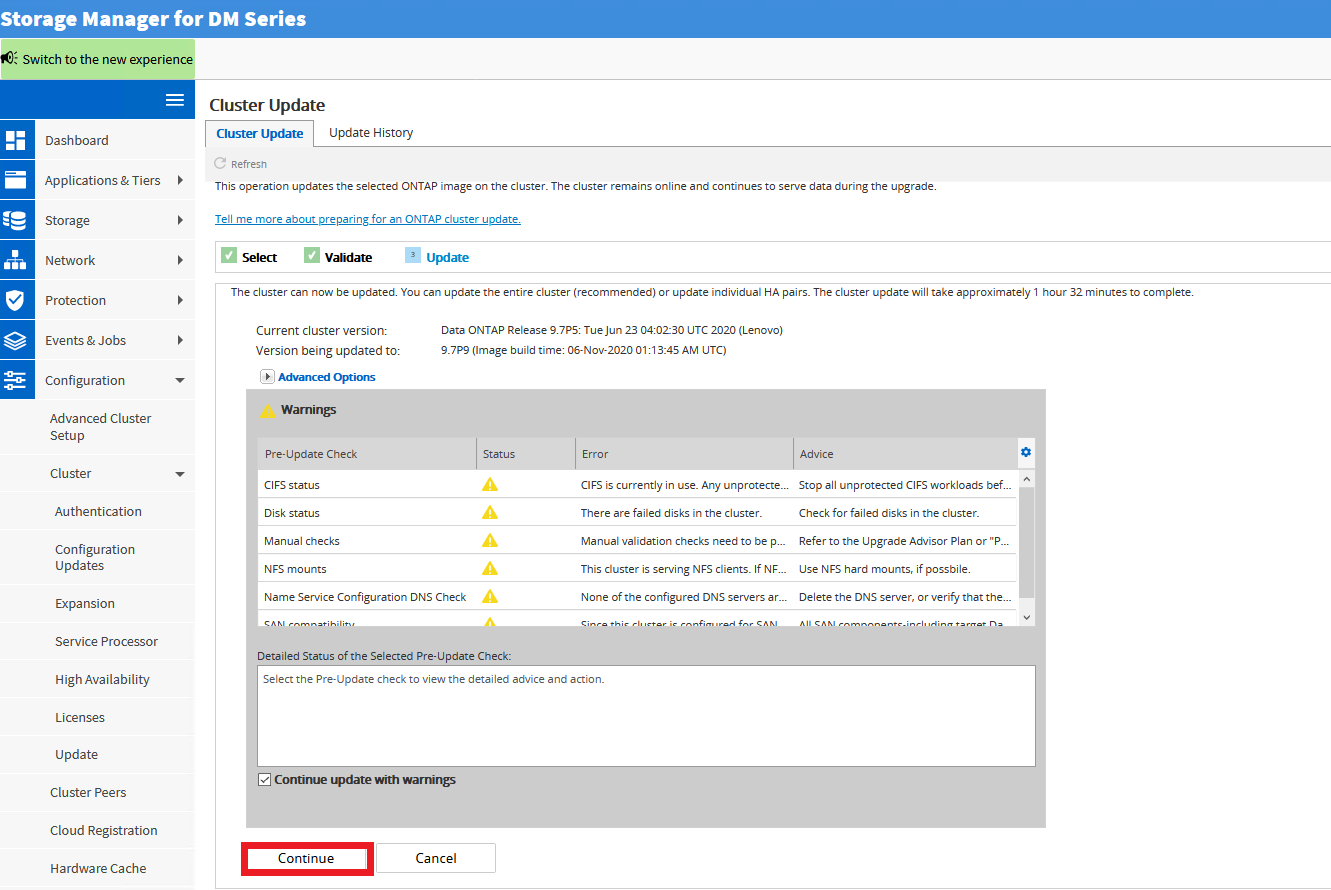
- Scaricare il file di aggiornamento del firmware dal sito Web del supporto Lenovo DCG .
- Passare al supporto del datacenter. lenovo .
- Inserisci un tipo di macchina Serie DM valido nella casella di ricerca e seleziona la pagina per il tipo di macchina.
- Seleziona la scheda Driver e software .
- Nell'area di controllo della garanzia nell'angolo in alto a destra, inserisci un numero di serie della serie DM valido.
- Espandi l'opzione Firmware del prodotto .
- Scarica il pacchetto di aggiornamento del firmware del controller desiderato. È possibile salvare ed estrarre il pacchetto in una cartella sul disco rigido locale oppure salvare il file su un server http, https, sftp o ftp. Fare riferimento a Come ottenere immagini del software ONTAP per informazioni più dettagliate.
- Il server ftp deve essere configurato senza autenticazione. Il server http deve utilizzare la porta 80 per il download dei file.
- Accedere alla GUI di Storage Manager utilizzando l'account e la password dell'amministratore.
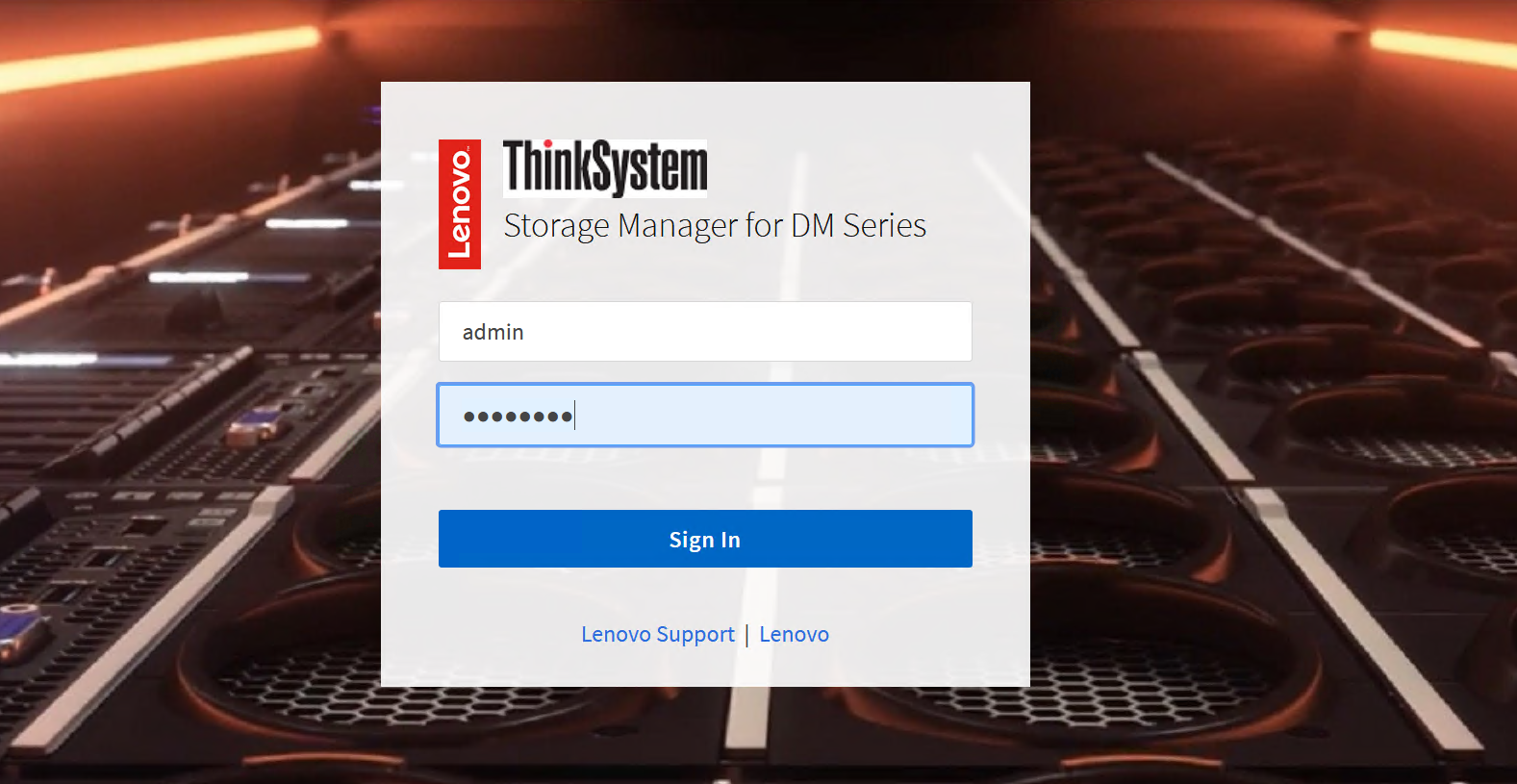
- Seleziona Configurazione .
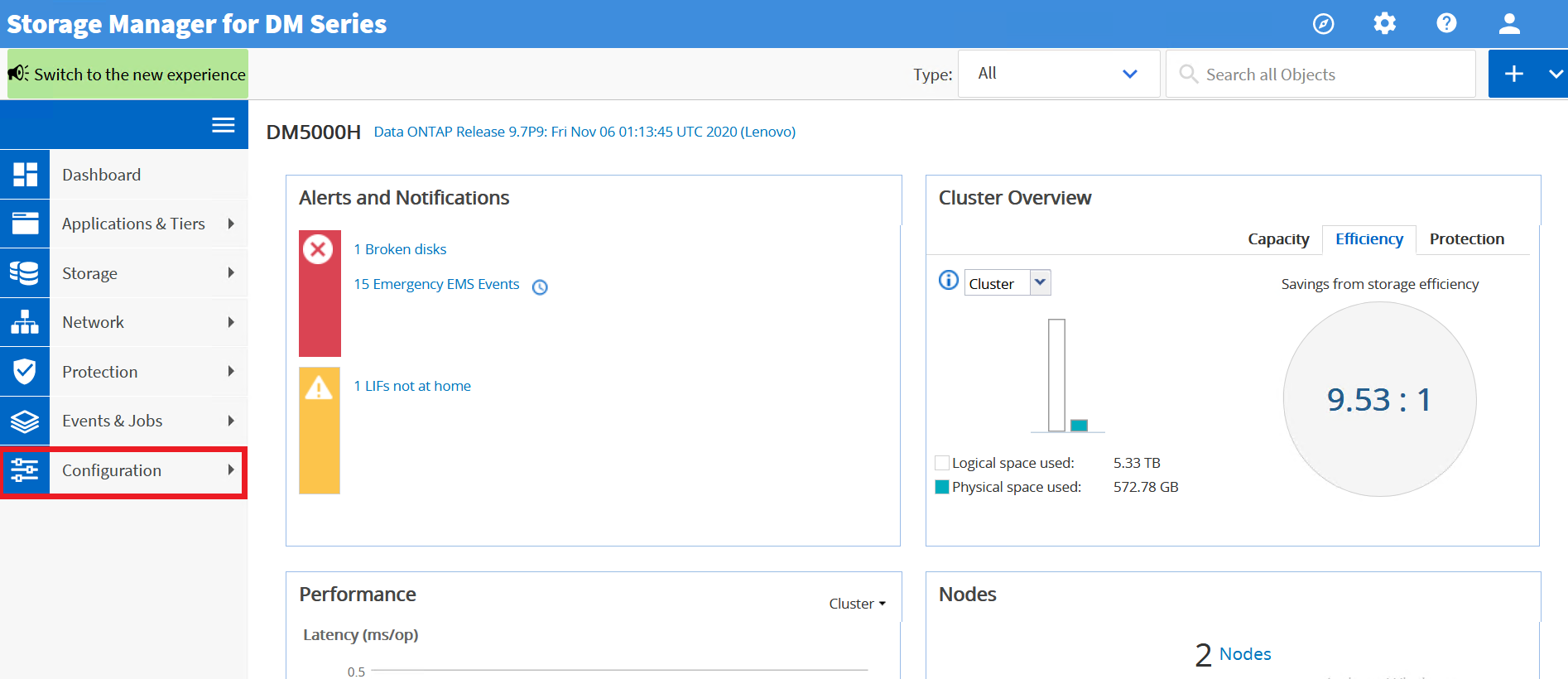
- Espandi il menu a discesa Cluster .
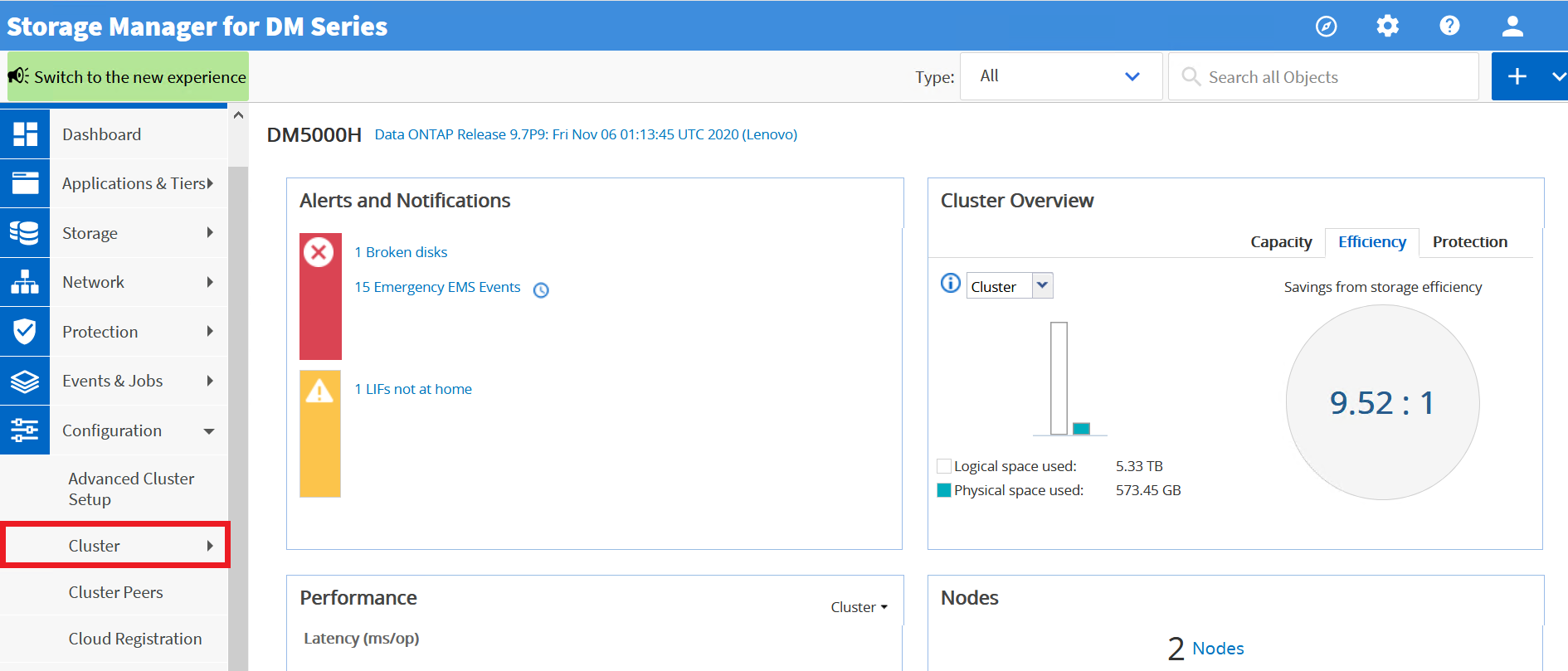
- Dal menu a tendina seleziona Aggiorna .
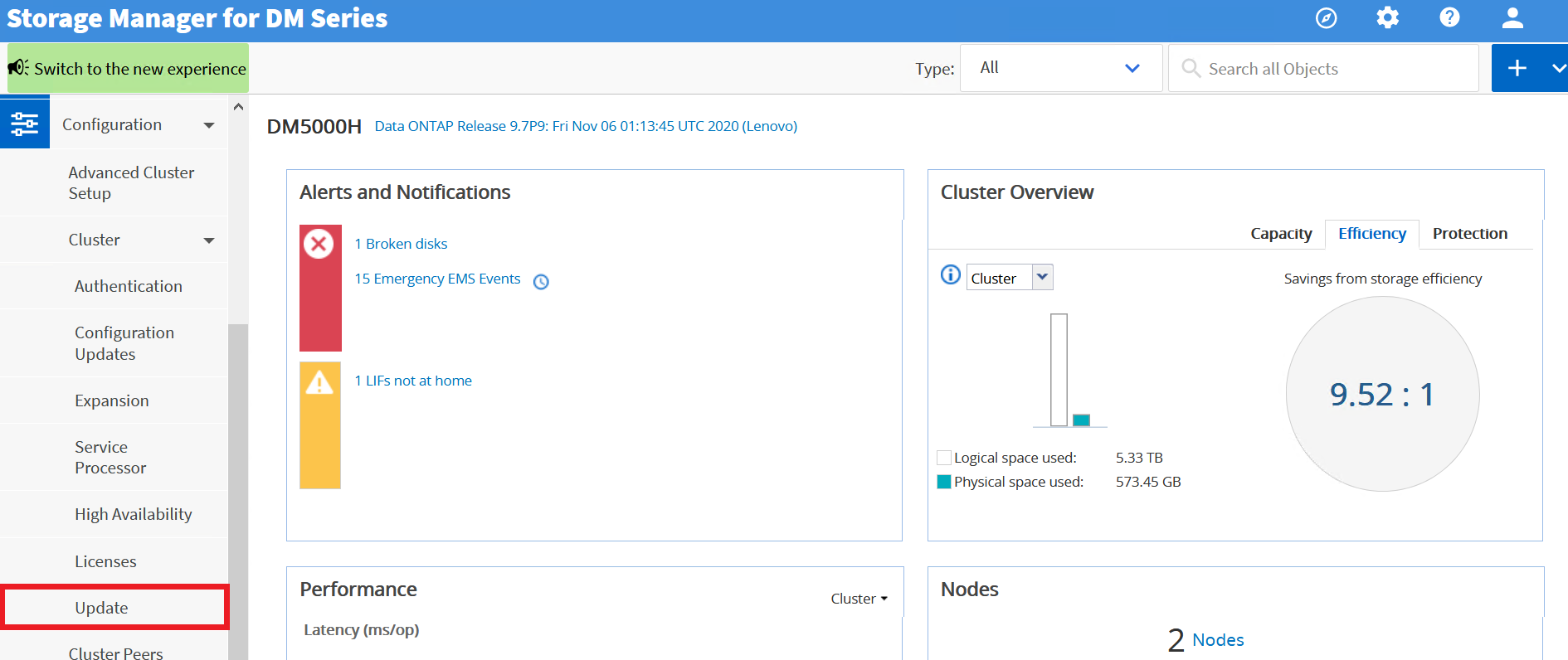
- Nella casella Immagini software disponibili, seleziona Aggiungi dal client locale o Aggiungi dal server a seconda di dove si trova il file oppure seleziona un'immagine disponibile se è stata caricata in precedenza.
Cliente locale
- Passare al percorso in cui è stata salvata ed estratta l'immagine del software, selezionare l'immagine, quindi fare clic su Apri .
- L'immagine del software verrà caricata dopo aver fatto clic su Apri .
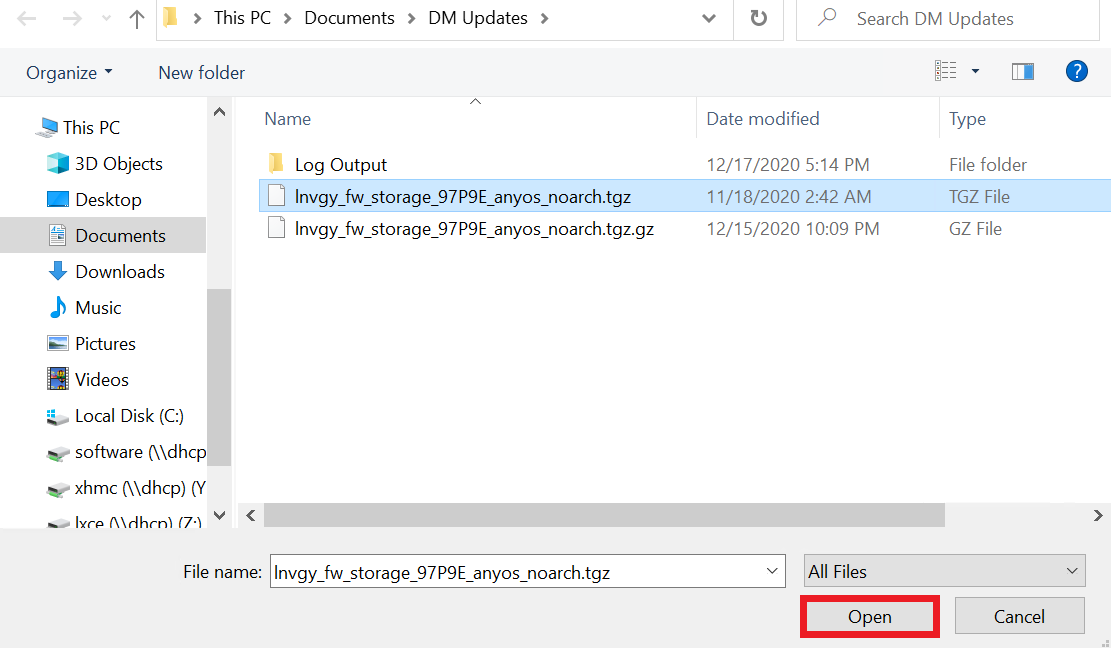
Dal server
- Nella finestra di dialogo Aggiungi una nuova immagine software , immettere l'URL del server HTTP o del server FTP su cui è stata salvata l'immagine scaricata dal sito di supporto Lenovo .
- Per un FTP anonimo, è necessario specificare l'URL nel formato ftp://anonymous@ftpserver.
- Fare clic su Aggiungi .
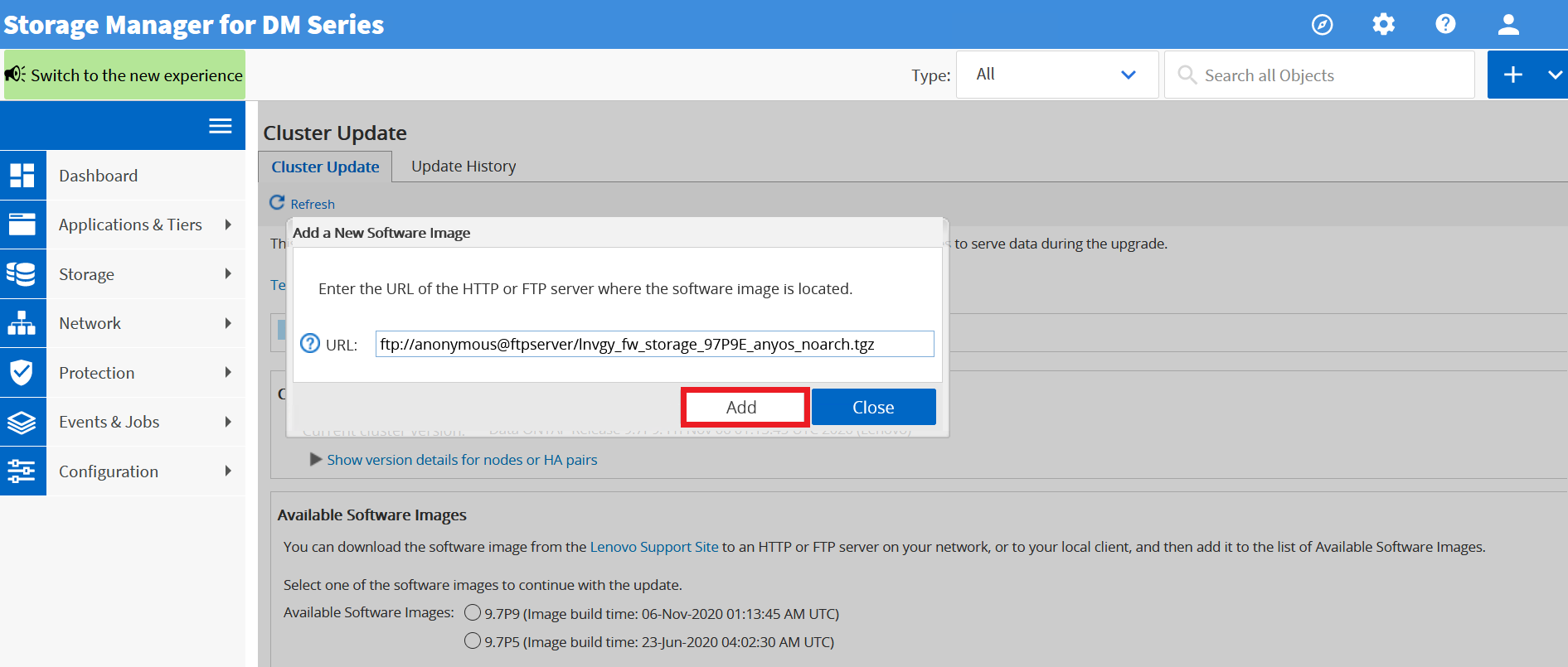
- Aggiungi da client locale aggiungerà una nuova immagine software dal client locale. Seleziona "Cliente locale".
- Aggiungi dal server aggiungerà una nuova immagine software da un server http, https, sftp o ftp sulla rete. Seleziona "Dal server".
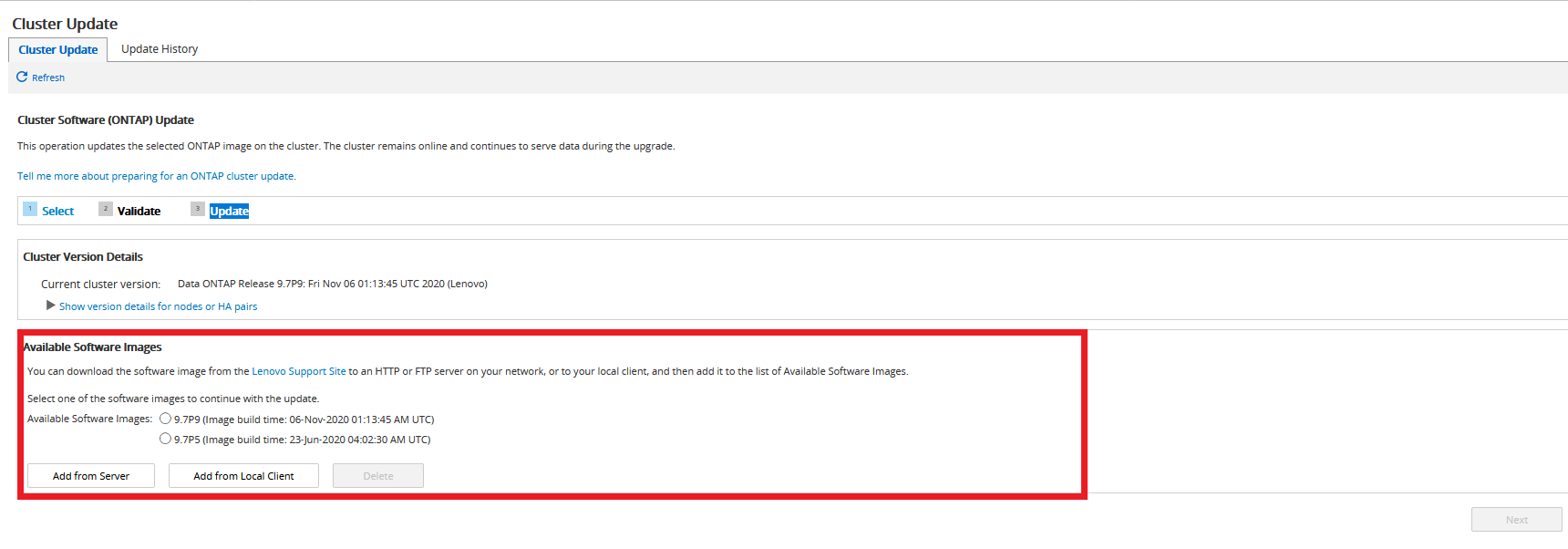
- Questo inizierà a caricare il file immagine sul sistema.
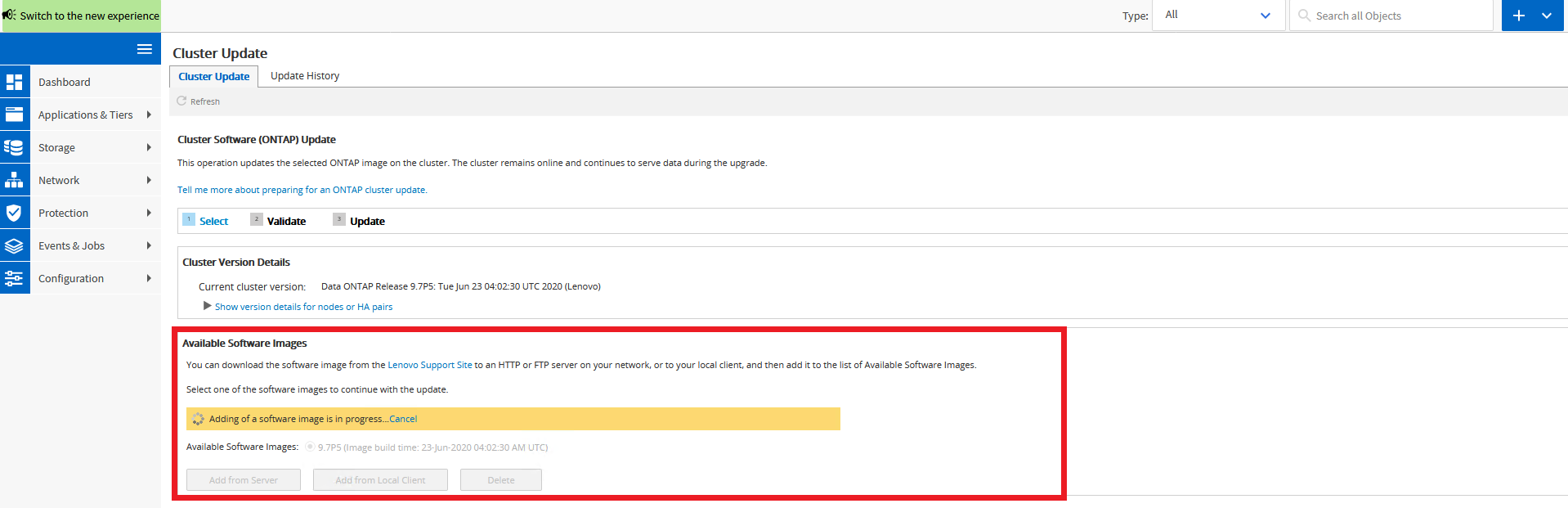
- Una volta completato il caricamento seleziona la nuova immagine da aggiornare, quindi fai clic su Avanti .
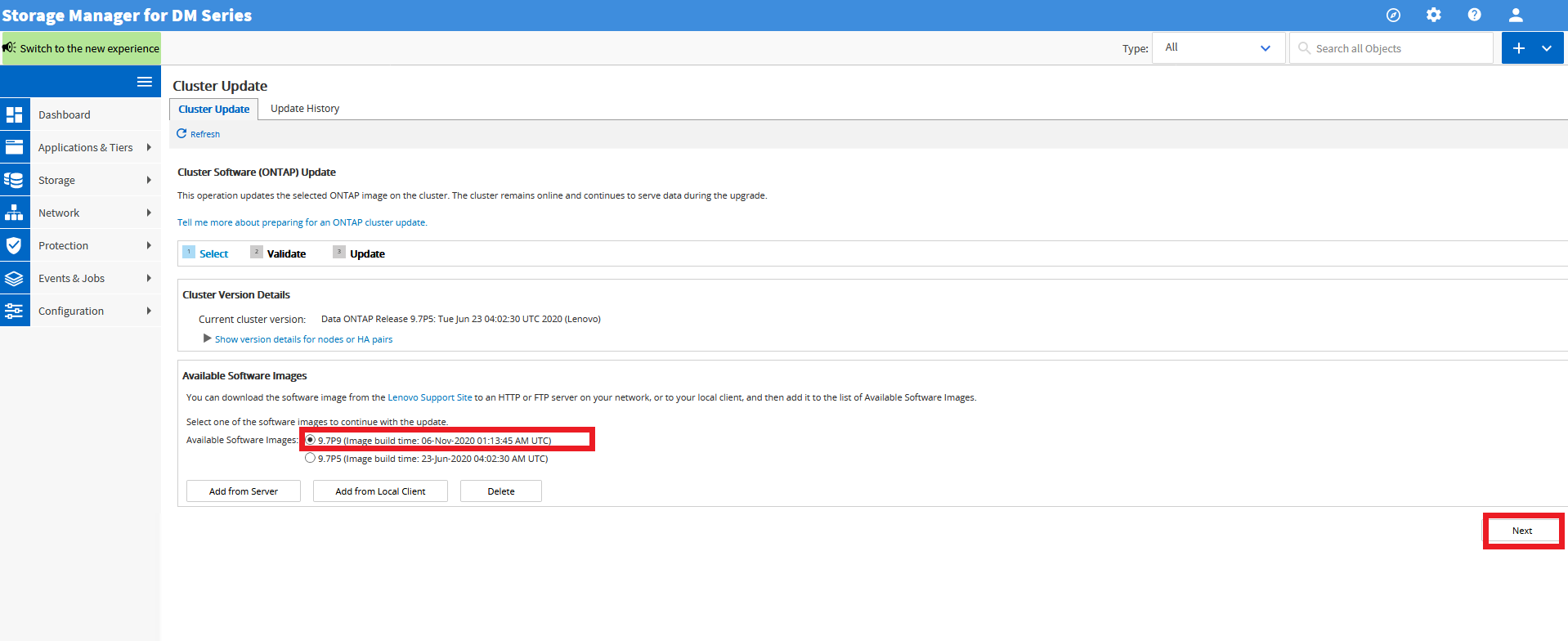
- Seleziona Convalida.
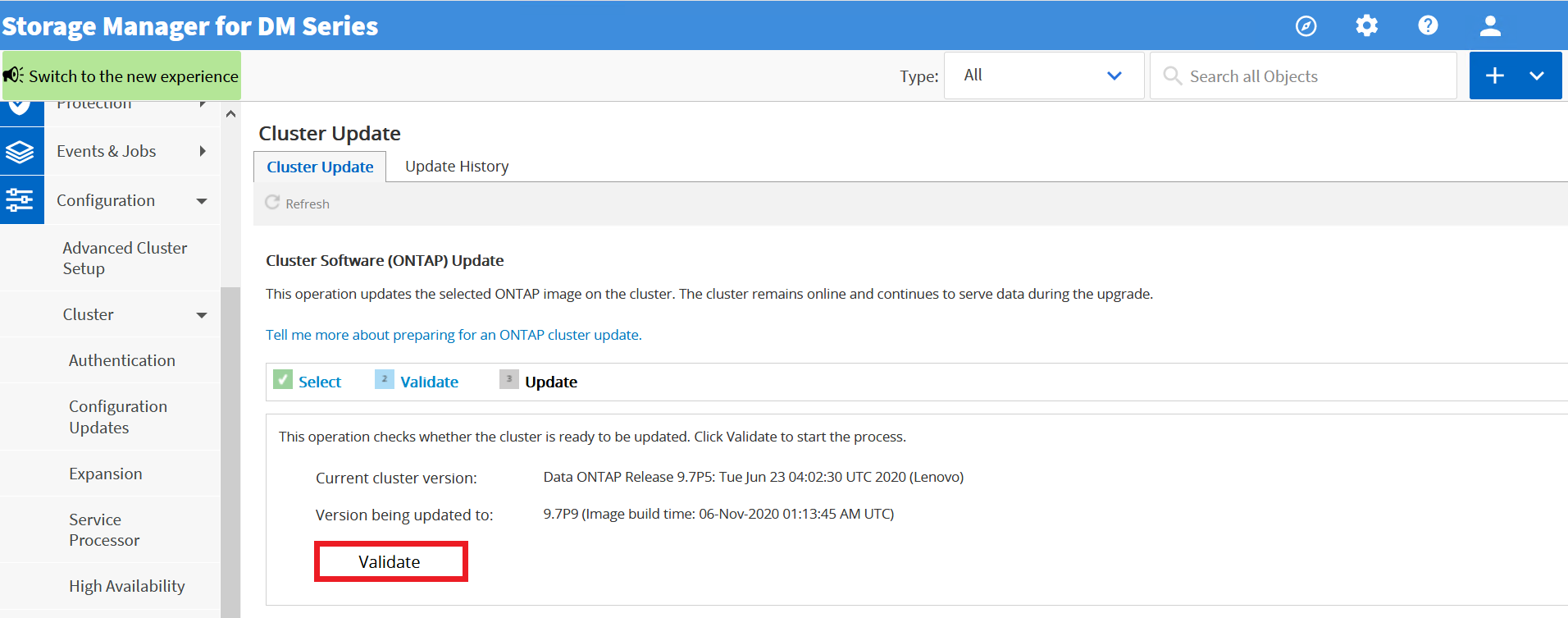
Nota : prima dell'aggiornamento, ONTAP controlla i componenti del cluster per verificare che l'aggiornamento possa essere completato senza interruzioni. Il sistema eseguirà la convalida e restituirà messaggi di avviso per eventuali problemi rilevati. Visualizza inoltre eventuali azioni correttive necessarie da eseguire prima dell'aggiornamento del software. Al termine, potresti ricevere un avviso sui controlli manuali che devono essere eseguiti.
Importante : è necessario eseguire tutte le azioni correttive richieste per gli errori prima di procedere con l'aggiornamento. Sebbene sia possibile ignorare le azioni correttive relative agli avvisi, la procedura migliore consiste nell'eseguire tutte le azioni correttive prima di procedere con l'aggiornamento. - Una volta eseguiti questi controlli e adottate le azioni correttive richieste, fare clic su Avanti .
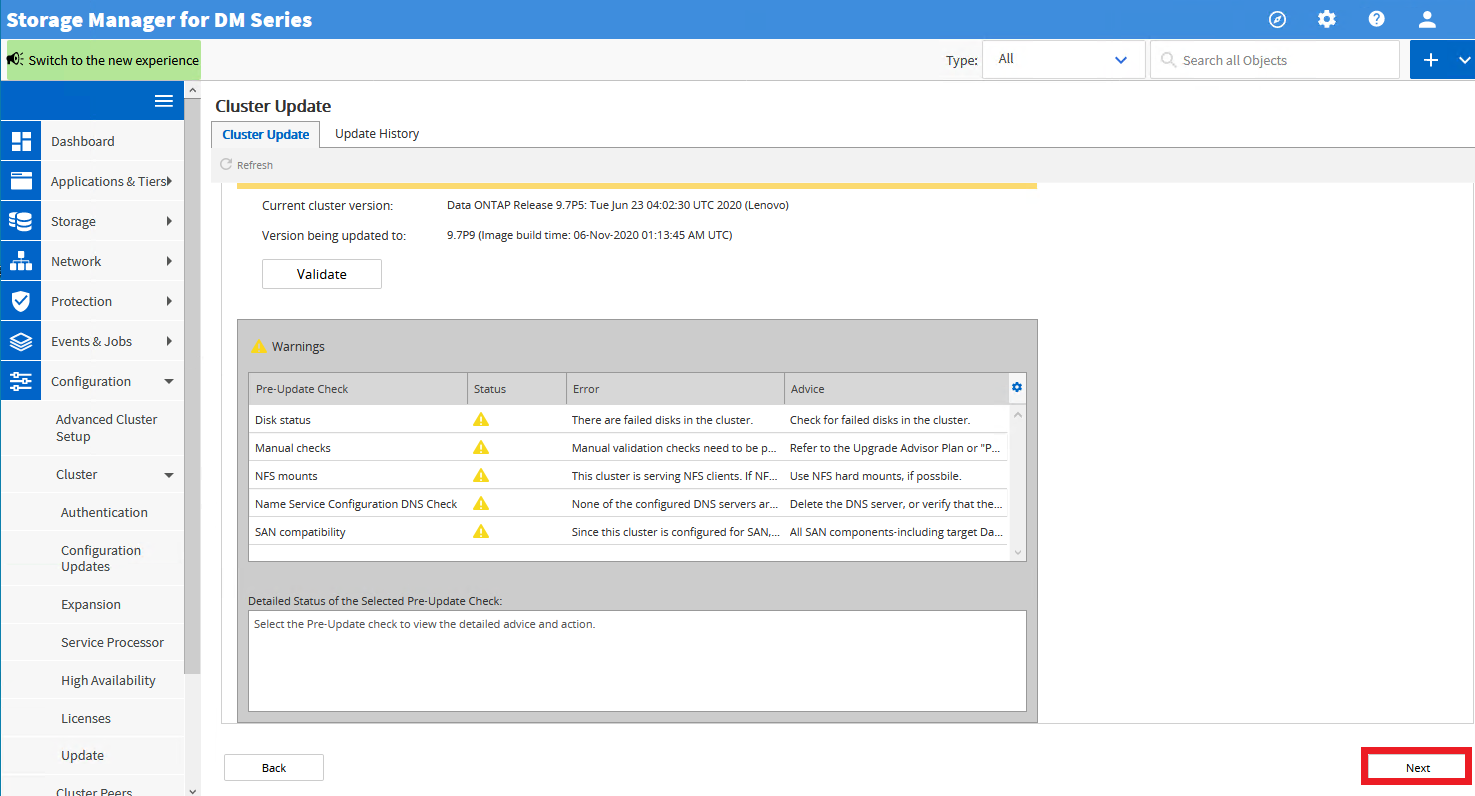
- Seleziona Aggiorna .
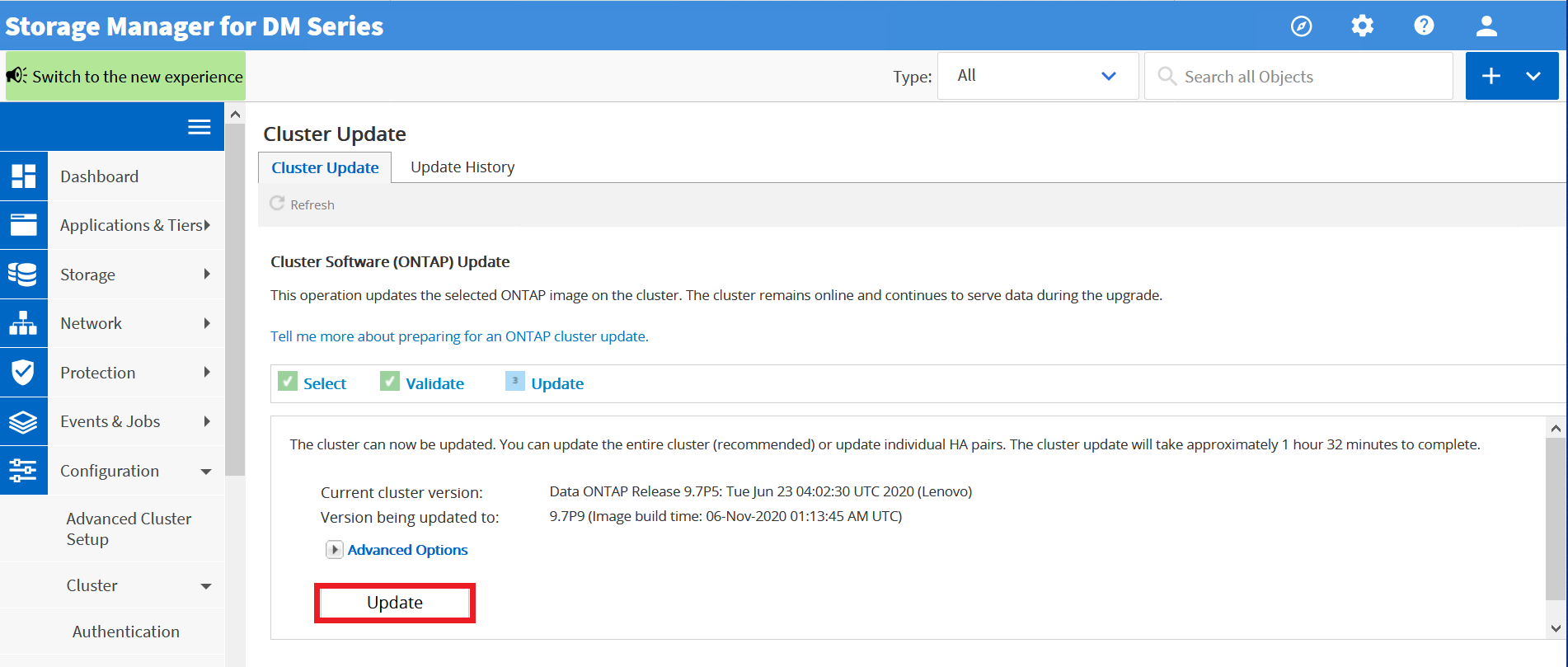 .
. - ONTAP eseguirà nuovamente gli stessi controlli di convalida. Seleziona Continua per procedere con l'aggiornamento.
Nota : questa operazione aggiorna l'immagine ONTAP selezionata sul cluster. Il cluster rimane online e continua a fornire dati durante l'aggiornamento. - Nota : durante l'aggiornamento, ciascuno dei controller verrà aggiornato uno alla volta.
- Se il cluster è composto da due a sei nodi, verrà eseguito un aggiornamento in sequenza. Se il cluster è composto da otto o più nodi, per impostazione predefinita verrà eseguito un aggiornamento batch.
- Dopo aver completato ogni takeover e ogni giveback, l'aggiornamento attenderà otto minuti per consentire alle applicazioni client di riprendersi dalla pausa nell'I/O che si verifica durante il takeover e il giveback.
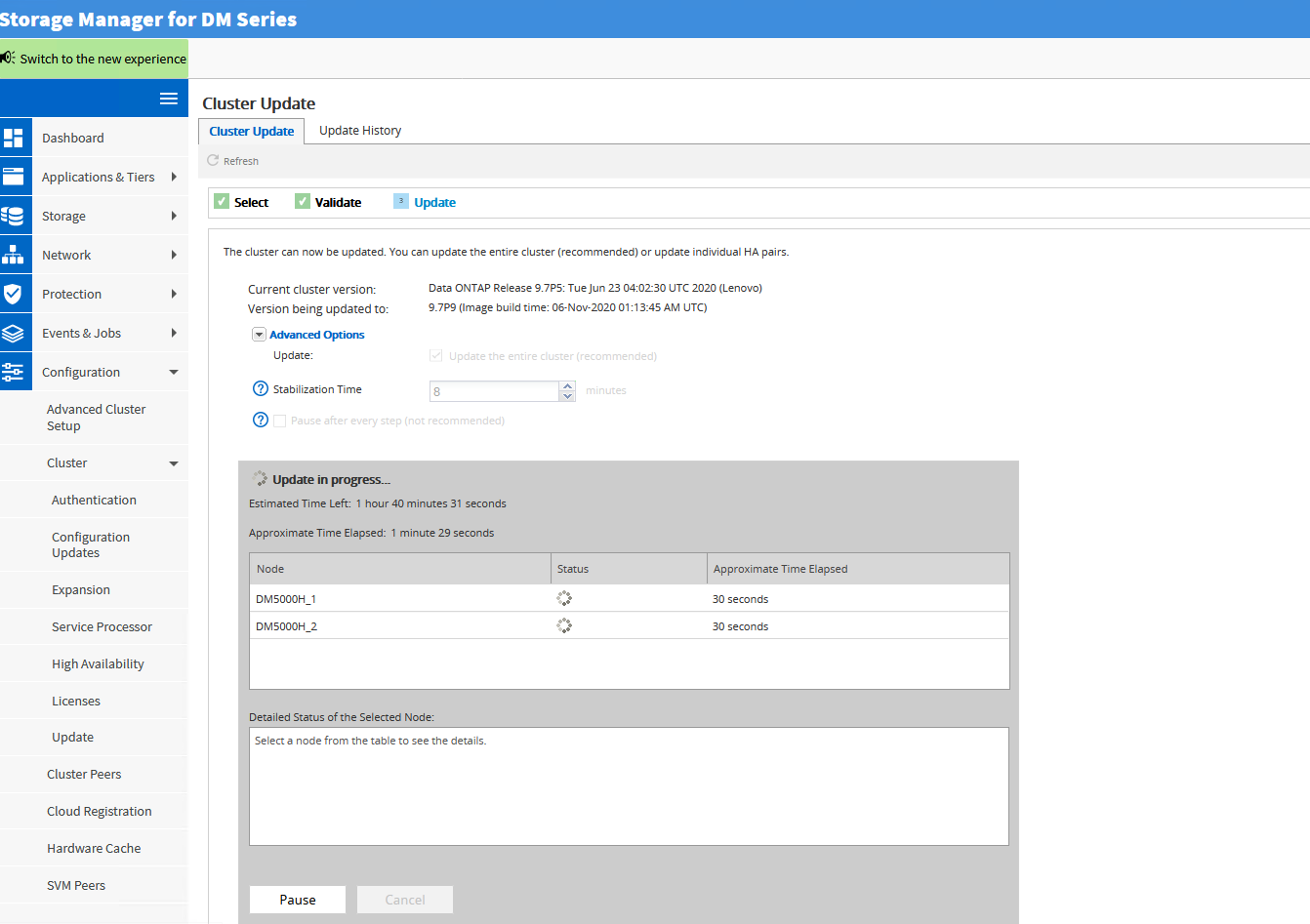
- Dopo l'aggiornamento del primo controller, perderai la connettività e dovrai riconnetterti nuovamente alla GUI per visualizzare il processo finale di aggiornamento del secondo controller.
Attività successive all'aggiornamento
- Al termine dell'aggiornamento del cluster, verificare che il cluster sia stato aggiornato correttamente alla versione selezionata.
- Seleziona Configurazione .
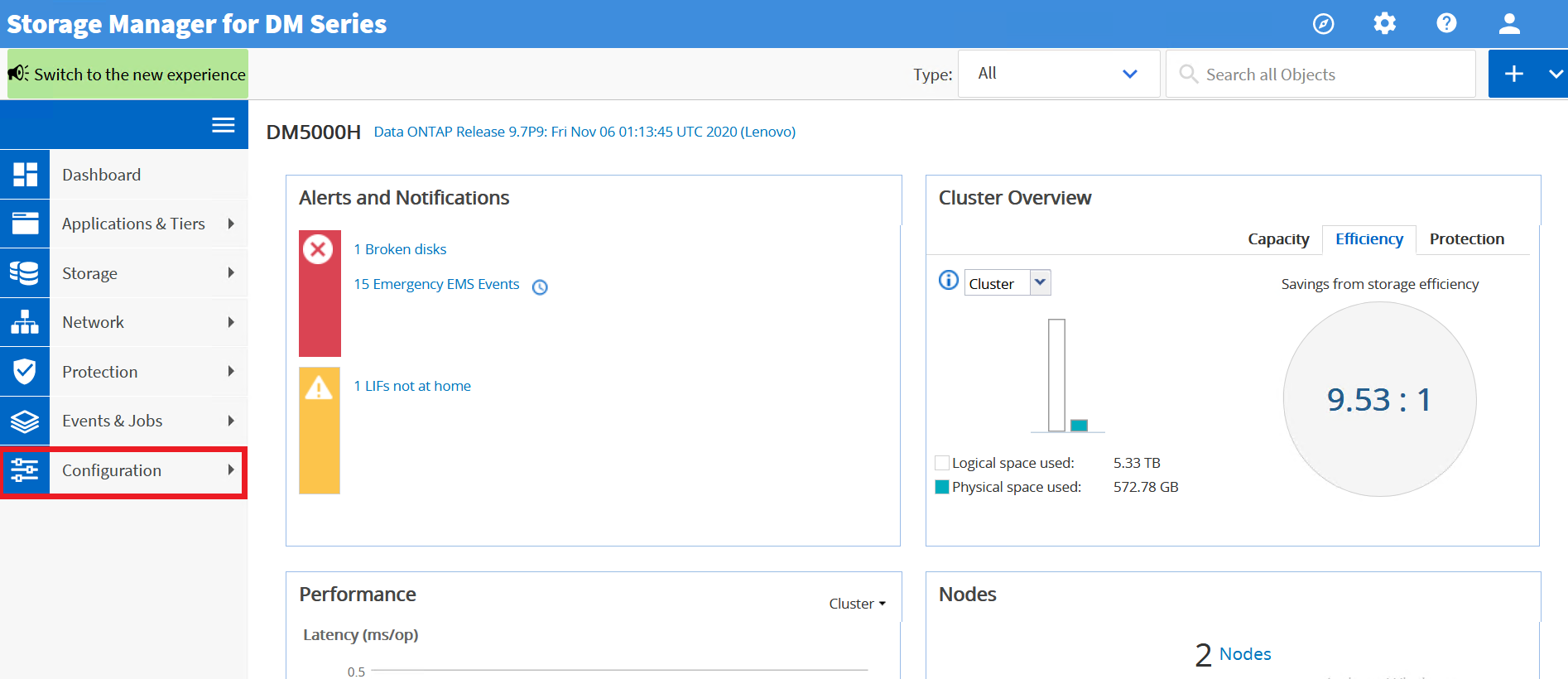
- Espandi il menu a discesa Cluster .
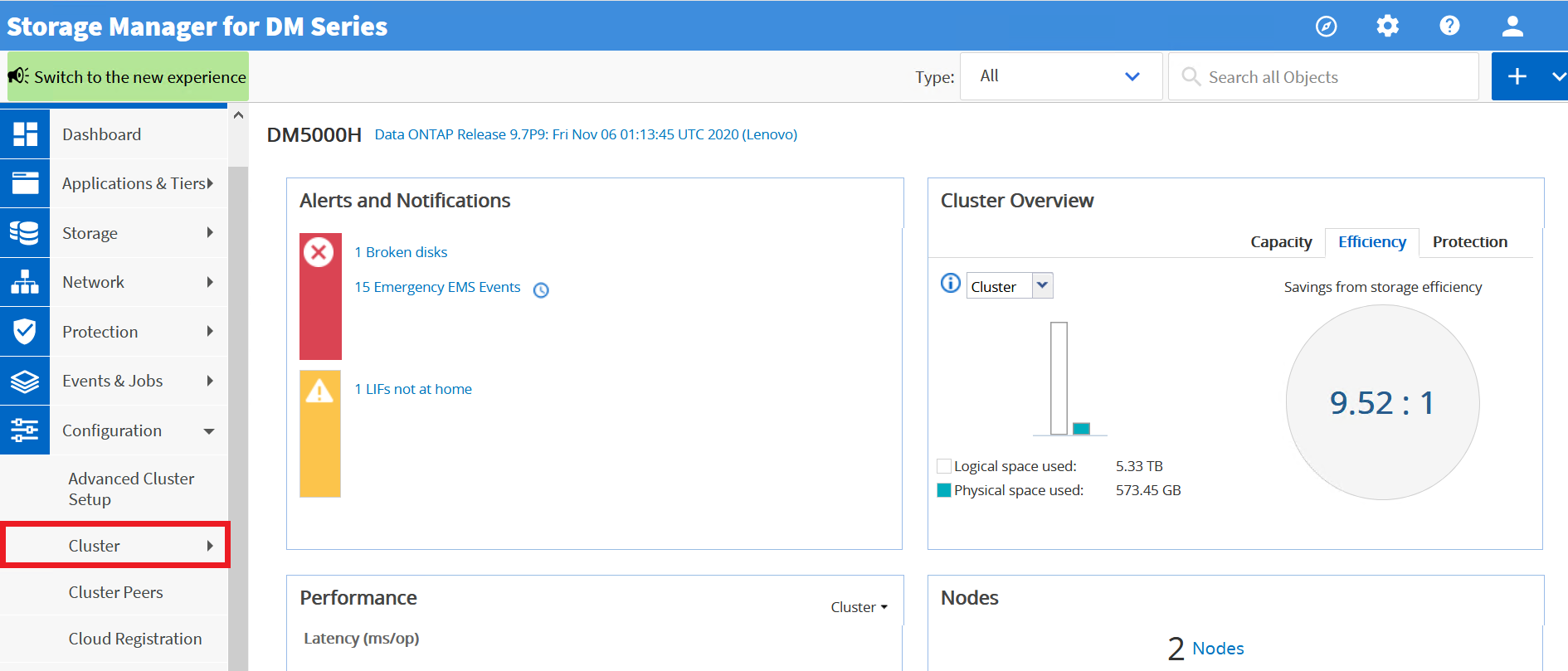
- Dal menu a discesa, seleziona Aggiorna .
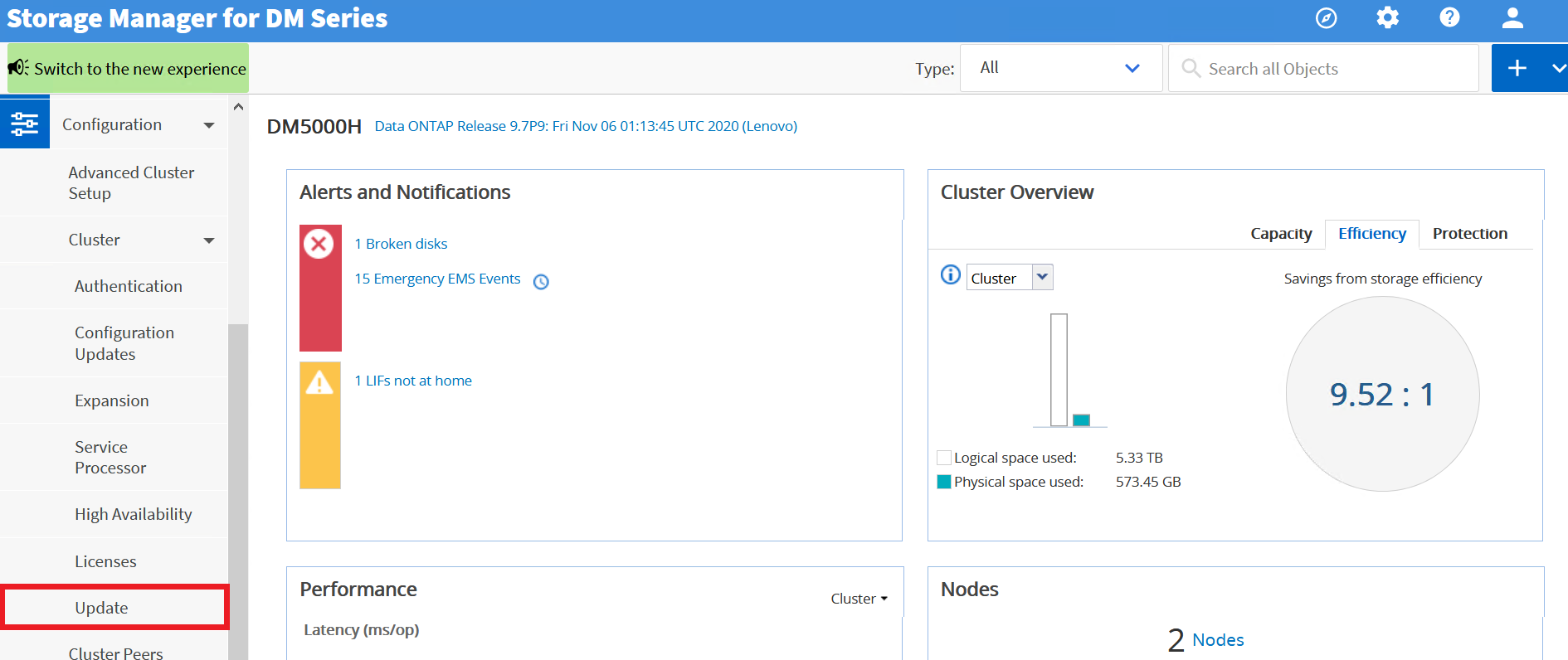
- Seleziona la scheda Cronologia aggiornamenti .
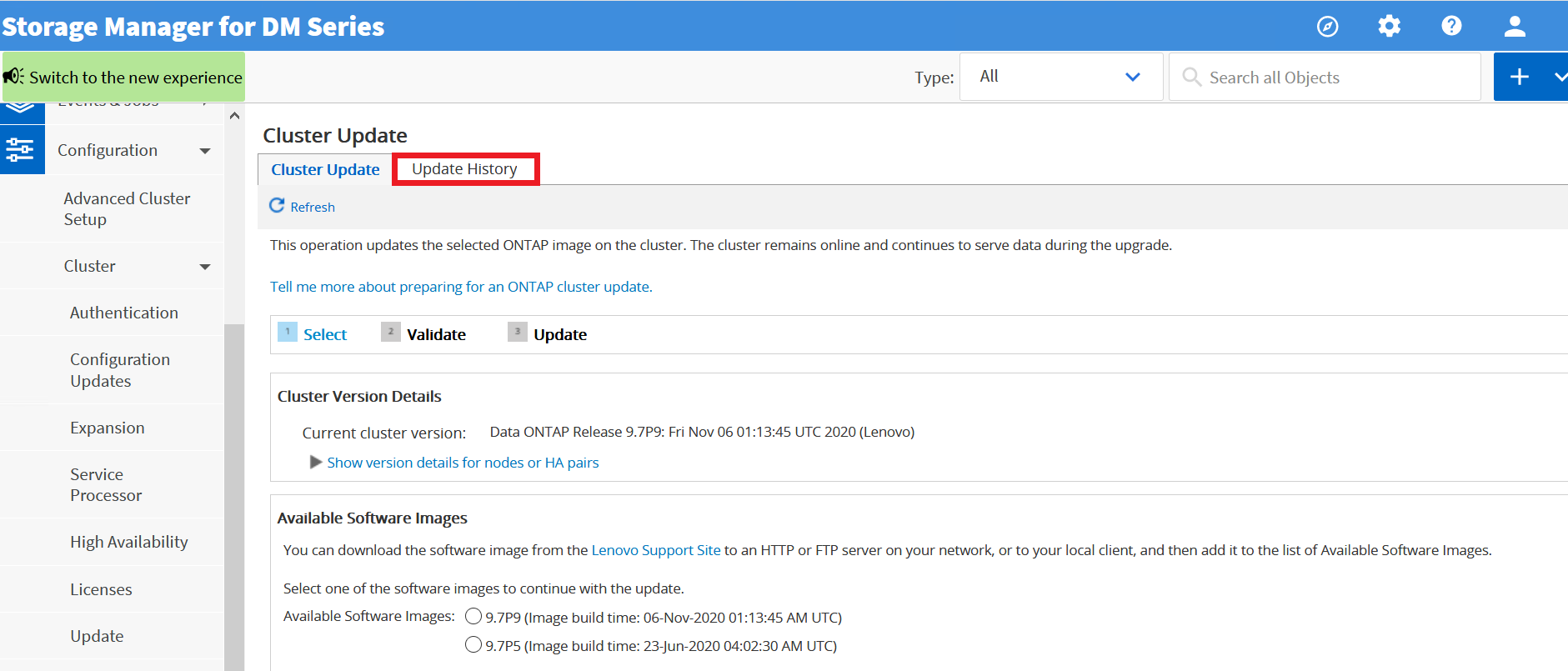
- Verificare che l'aggiornamento sia stato completato correttamente.
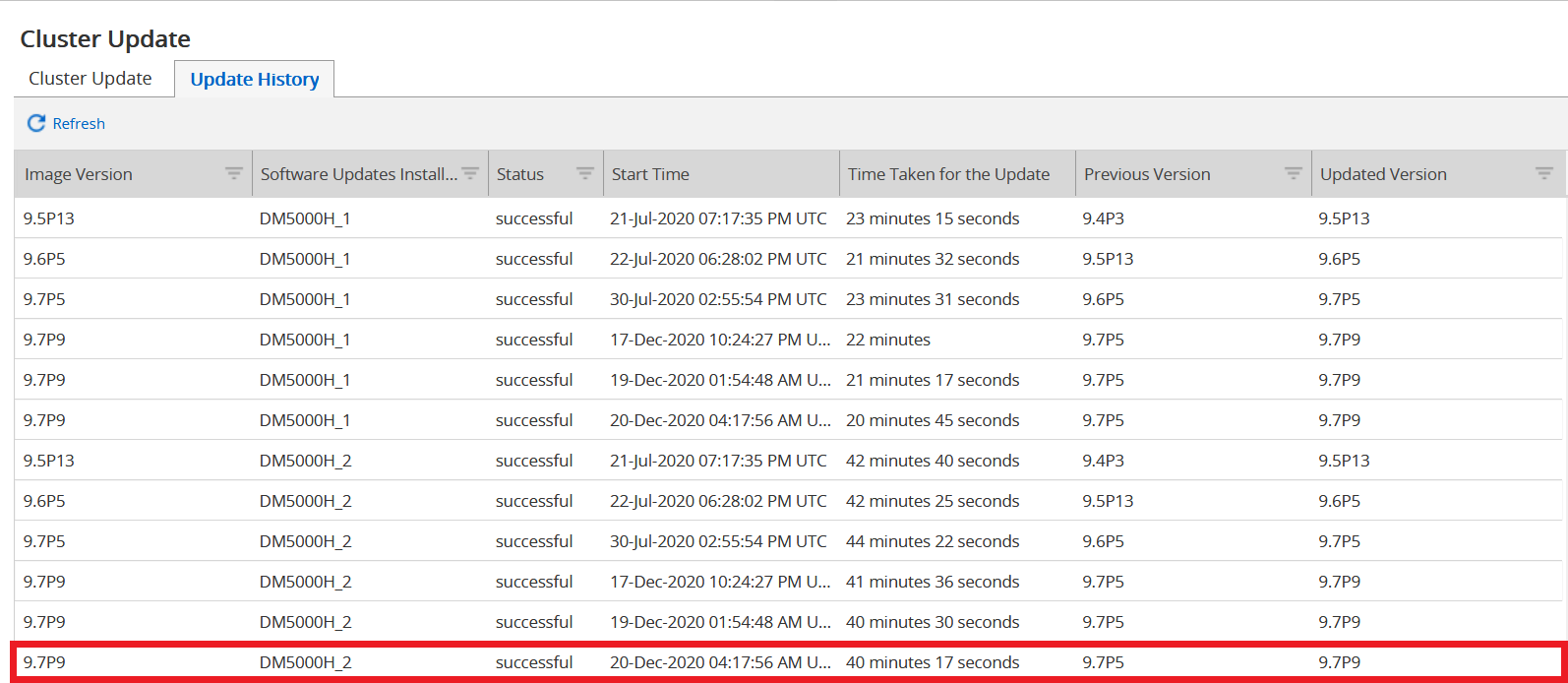
- Nell'angolo in alto a destra fare clic

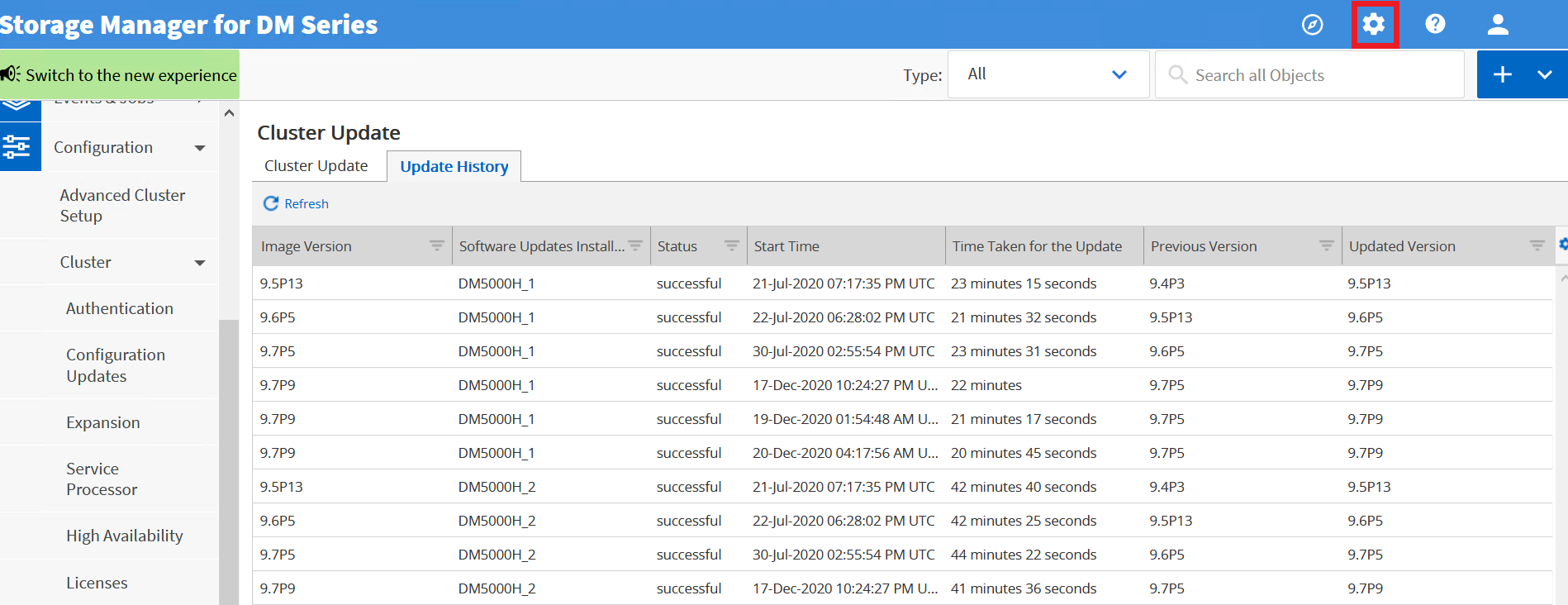
- Seleziona Supporto automatico.
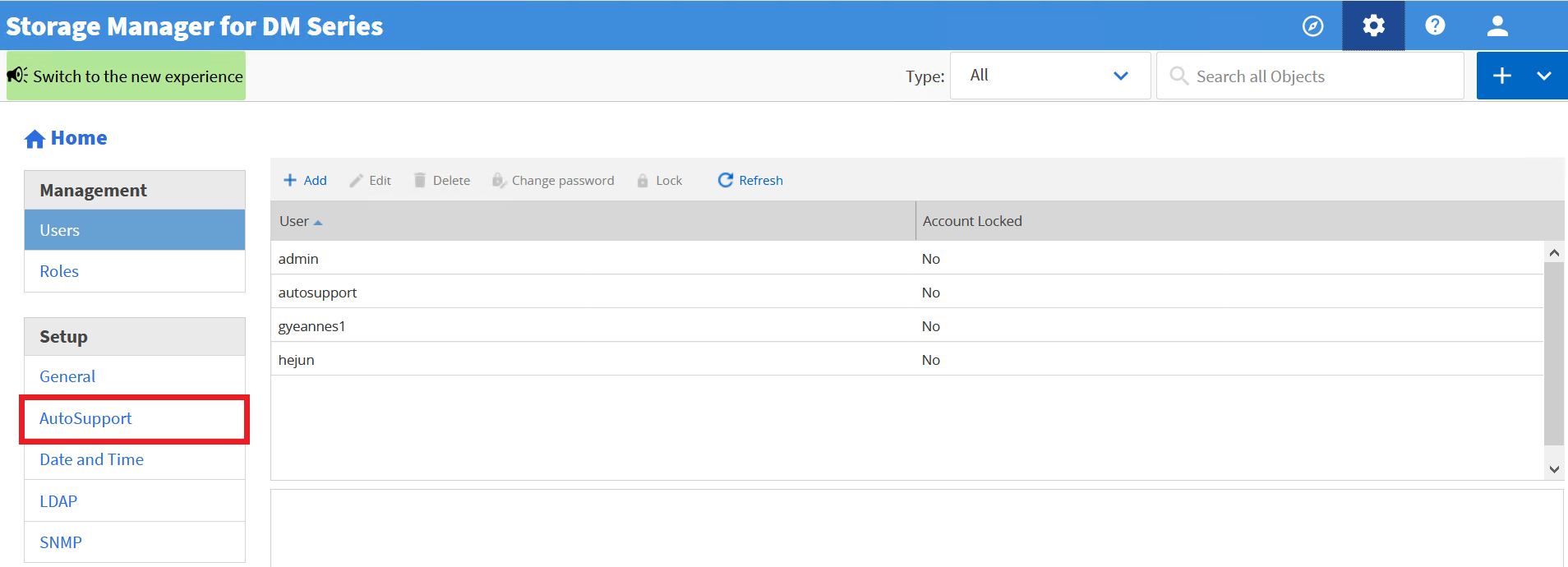
- Espandere Richiesta AutoSupport , quindi selezionare Genera AutoSupport .
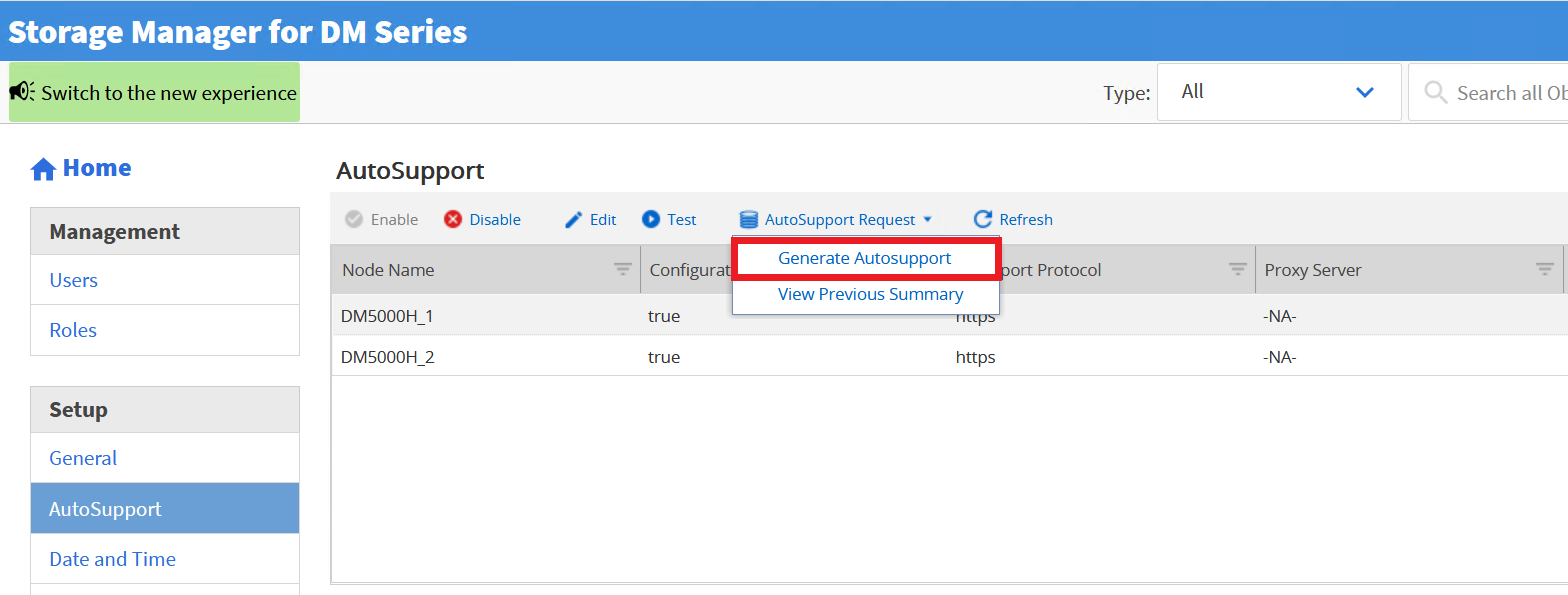
- Nella finestra di dialogo AutoSupport , immettere " Finitura_NDU " e selezionare Genera .
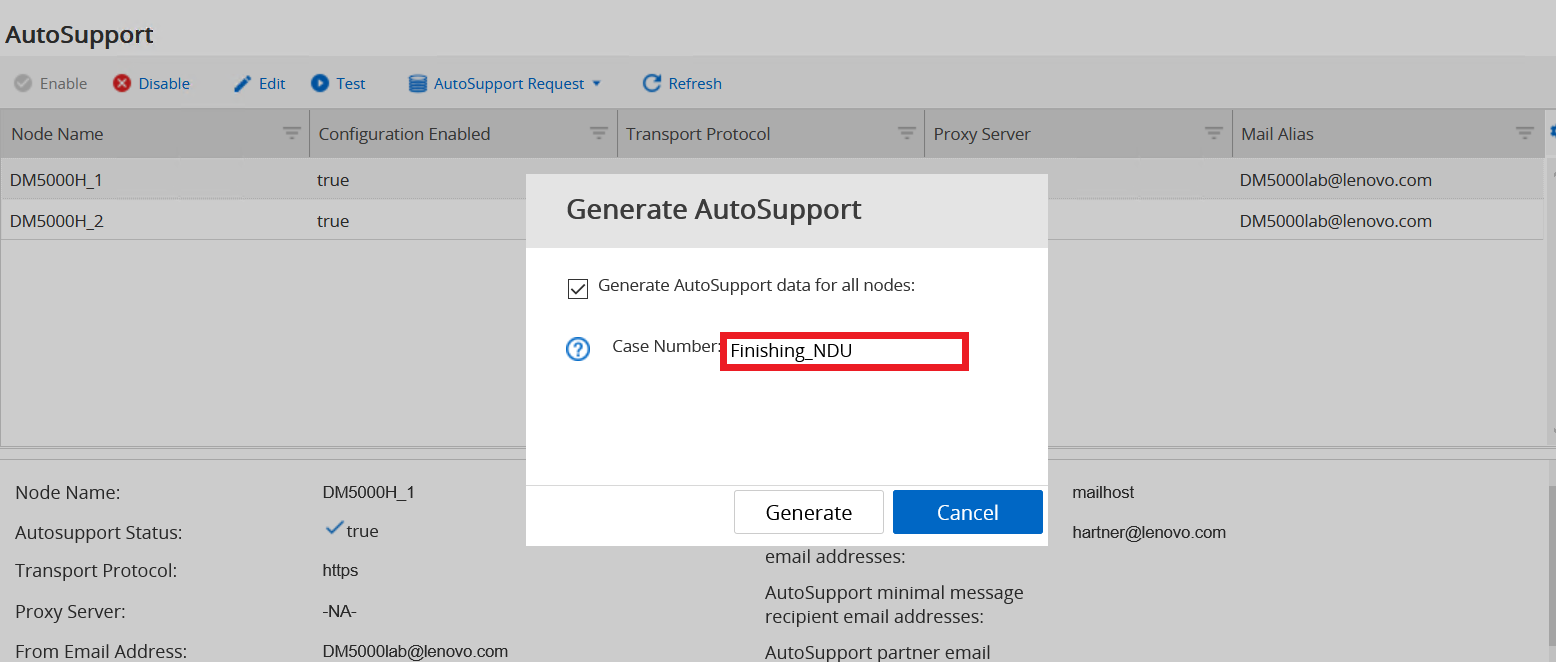
Informazioni aggiuntive
- Aggiornamento software sui cluster ONTAP
- Come aprire un ticket di supporto per i prodotti Lenovo Data Center.
- Ricerca garanzia
- Come caricare un file sul supporto Lenovo Data Center
- Come iscriversi alle notifiche sui prodotti Lenovo Data Center Group
- Come registrare i sistemi per i servizi Lenovo DCG
